Méthodes pour résoudre le problème de redémarrage et de blocage de Sony
Trucs Et Astuces Android / / August 05, 2021
Vous avez acheté un nouveau smartphone, il fonctionne correctement sans se bloquer ni se figer et vous vous attendez à ce qu'il fonctionnent parfaitement pendant des mois à venir et au moins vous échangez ou obtenez un nouveau smartphone pour toi même. Mais un smartphone développe des problèmes après quelques mois d'utilisation. Tout d'abord, il commencera à montrer que les applications se bloquent et révélera progressivement que le téléphone plante dans son ensemble. Là encore, si vous effectuez une tâche qui nécessite plus de puissance de traitement et d'autres ressources, le système geler et ne permettra pas à l'utilisateur de toucher ou de fermer l'application car le téléphone est devenu temporairement ne répond pas.
Il existe une pléthore de problèmes liés aux performances qu'un utilisateur de smartphone Android observera comme Sony. Problème de redémarrage et de gel qui est courant sur les anciens smartphones ou ceux qui ont cessé de bénéficier de l'assistance depuis Android. Il existe de nombreuses autres raisons impliquées dans la contribution à ce problème et, par conséquent, de nombreuses personnes nous demandent de savoir comment résoudre ce problème de redémarrage et de gel. Alors, voici comment faire. Notez que certaines méthodes sont temporaires tandis que d'autres sont permanentes.

Table des matières
- 1 Méthode n ° 1: redémarrer le téléphone
- 2 Méthode n ° 2 - Mode sans échec
- 3 Méthode n ° 3 - Désinstaller les applications
- 4 Méthode n ° 4 - Désinstaller les lanceurs
- 5 Méthode n ° 5 - Effacer le cache et les données de l'application
- 6 Méthode n ° 6 - Effacer la partition de cache
- 7 Méthode n ° 7 - Faites une réinitialisation principale sur votre téléphone
- 8 Cherchez une solution permanente pour cela
Méthode n ° 1: redémarrer le téléphone
Vous jouiez à un jeu très graphique ou regardiez un film sur votre téléphone depuis un certain temps maintenant et soudainement, le téléphone se fige. Que devez-vous faire maintenant? Lorsque vous utilisez le smartphone, il utilise les ressources disponibles, mais lorsqu'il est surchargé ou si la mémoire cache est corrompue, le téléphone finit par geler. Maintenant, soit le téléphone peut vous permettre de vous faufiler hors de cette application actuellement ouverte à l'écran, soit vous ne pourrez plus sélectionner ou sélectionner quoi que ce soit à l'écran.
Si une application plante ou se bloque mais que vous pouvez toujours la quitter, fermez l'application et redémarrez simplement le téléphone. Mais au cas où votre téléphone se bloque ou ne répond pas, vous devez suivre certaines directives pour administrer un redémarrage forcé où la procédure peut différer pour les différents fabricants. Dans la plupart des cas, appuyez simultanément sur le bouton d'alimentation et le bouton d'augmentation ou de diminution du volume pendant 10 à 25 secondes pour éteindre le téléphone et c'est ainsi que vous éteignez un téléphone qui ne répond pas temporairement.
Méthode n ° 2 - Mode sans échec
Votre téléphone a littéralement gelé, vous vous demandez peut-être ce qui s'est passé? En fait, il y a plus d'une raison pour laquelle les smartphones gèlent ou redémarrent brusquement, dont les applications tierces sont l'une des principales raisons. Lorsque vous êtes en mode sans échec qui est un mode de diagnostic pour smartphone Android, vous désactivez en fait toutes les connexions entrantes et sortantes ainsi que toutes les applications tierces. Une fois que vous êtes en mode sans échec, vous pouvez vérifier si une application tierce est à l'origine du problème ou non.
La procédure est assez simple. Si le problème de redémarrage et de gel de Sony est dû à une application tierce, le téléphone doit fonctionner correctement lorsque vous êtes en mode sans échec. Mais si le problème est dû à une application intégrée ou préinstallée, le mode sans échec aidera à détecter le problème à partir duquel vous pouvez commencer à réduire la liste des applications en la désactivant ou en la désinstallant il.
Méthode n ° 3 - Désinstaller les applications
En tant qu'utilisateur Android, j'adore les applications sur mon téléphone et celles disponibles sur Play Store, car je peux faire tout ce que je veux en un seul clic. Lorsque vous achetez un smartphone, vous disposez de certaines applications préinstallées dont seules quelques-unes sont utiles. Ensuite, vous pouvez télécharger de nombreuses applications depuis le Play Store. Bien que cela augmente la productivité d'un smartphone, cela a tendance à avoir un effet négatif sur les ressources disponibles. Étant donné que nous avons beaucoup d'applications que nous n'utilisons pas vraiment, nous devons désinstaller ces applications dormantes et inutiles pour laisser la place à d'autres applications utilisées, car cela réduira les risques de gel du smartphone.
Méthode n ° 4 - Désinstaller les lanceurs
Chaque smartphone Android a son propre thème, mais étant un utilisateur Android, vous pouvez télécharger de nombreux autres lanceurs tels qu'un lanceur qui imite Apple X ou iOS 11 ou ainsi de suite. Cela met à jour l'apparence du téléphone, mais il y a aussi un inconvénient. Les applications de lancement tierces sont populaires pour causer de nombreux problèmes tels que le téléphone se bloque, ne répond plus ou même redémarre. En outre, ces applications affectent les performances de l'appareil et, par conséquent, vous devez vous abstenir d'utiliser ces lanceurs.
Méthode n ° 5 - Effacer le cache et les données de l'application
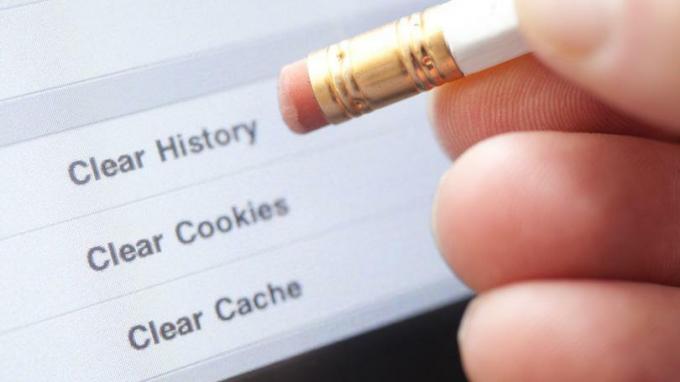
Les fichiers de cache sont la principale raison pour laquelle un smartphone ne répond plus ou pourquoi les performances s'épuisent. Pour expliquer, les fichiers de cache sont des bits de données stockés temporairement que le système crée pour tenir compte de la session de l'utilisateur avec tous les sites Web, applications et services. Bien que le cache offre un accès plus rapide à cette application ou à ce service particulier, il est problématique si ces fichiers de cache sont corrompus.
Une fois ceux-ci corrompus, le téléphone ne fonctionnera pas correctement. Vous devrez attendre plus longtemps pour ouvrir et utiliser des applications et les délais augmenteront avec le temps, ce qui est vraiment frustrant. Mais vous pouvez effacer le cache et les données de l'application, l'un des processus tiers pour vider le cache.
- Tout d'abord, ouvrez les paramètres sur votre appareil et accédez à Applications.
- Cliquez sur toutes les applications ou celles qui consomment plus de mémoire et appuyez sur 'Vider le cache' et 'Effacer les données'.
- Une autre méthode consiste à aller à Réglages.
- Ouvrez Stockage sur votre téléphone et faites défiler vers Mémoire cache.
- Lorsque vous appuyez sur Mémoire cache, le système vous demandera de confirmer la suppression du cache de stockage qui sont les fichiers de cache stockés par le système dans son ensemble.
Méthode n ° 6 - Effacer la partition de cache
Ceci est plus efficace si votre téléphone ralentit progressivement ou apparemment. Vous pouvez effacer la partition de cache sur votre appareil. Suivez la procédure ci-dessous pour faire de même.
- Appuyez sur le bouton d'alimentation pour éteindre le téléphone.
- Appuyez simultanément sur le bouton d'alimentation et le bouton de réduction du volume (Sony) et attendez que le système vibre en supposant qu'il est entré dans le mode de récupération ou lorsqu'un logo Android est affiché à l'écran.
- Ensuite, sélectionnez l'option appelée 'effacer la partition de cache' puis sélectionnez 'Oui' pour commencer la procédure.
- Cela prendra quelques secondes et une fois terminé, vous pourrez redémarrer le système et vérifier si le problème est résolu ou non.
Méthode n ° 7 - Faites une réinitialisation principale sur votre téléphone
Fondamentalement, c'est la méthode la plus puissante que vous puissiez utiliser pour supprimer le problème de redémarrage et de gel de Sony et il fonctionnera probablement sur la majorité des appareils, à l'exception de ceux ayant une sorte d'erreur liée au matériel ou échec. C'est ainsi que vous devez effectuer une réinitialisation générale qui effacera toutes les données stockées du système.
- Tu dois éteindre le téléphone comme condition préalable.
- appuie sur le bouton d'alimentation et baisser le volume qui est la méthode pour démarrer en mode de récupération pour les smartphones Sony.
- Relâchez les boutons lorsque le téléphone affiche un logo Android.
- Maintenant, faites défiler le menu pour sélectionner "effacer les données / réinitialisation d'usine' et plus tard, choisissez 'Oui Supprimer toutes les données de l'utilisateur'.
- Cela mettra la procédure en marche et cela prendrait quelques secondes.
- Redémarrez le téléphone et découvrez ses performances.
Cherchez une solution permanente pour cela
Si vous résolvez le problème de redémarrage et de gel même après avoir suivi plusieurs méthodes décrites ci-dessus ou vous a effectué une réinitialisation générale, mais en vain, des problèmes liés au matériel pourraient être la raison pour laquelle le téléphone fonctionne toujours bizarre. Vous pouvez vous rendre dans un centre de service agréé et signaler le problème pour obtenir une résolution.
Lire la suite:
- Comment résoudre les problèmes de vidange de la batterie Huawei - Dépannage et correctifs
- Guide pour résoudre le problème du bouton d'alimentation Nokia qui ne fonctionne pas
- Comment réparer le gel de l'écran Redmi Note 5 - Guide de dépannage
- Comment résoudre le problème de non-chargement de Sony [Dépannage]
Avec une expérience de plus de 4 ans couvrant différents genres dans la rédaction de contenu, Aadil est également un voyageur passionné et un grand cinéphile. Aadil possède un site Web technologique et il est ravi des séries télévisées comme Brooklyn Nine-Nine, Narcos, HIMYM et Breaking Bad.



